सामग्री तालिका
म साना व्यवसायहरूका लागि पोस्टरहरू, पुस्तक कभरहरू, र इन्स्टाग्राम ब्रान्डिङहरू सिर्जना गर्न तीन वर्षभन्दा बढी समयदेखि प्रोक्रिएटमा कर्भ टेक्स्ट उपकरण प्रयोग गर्दै आएको छु। एपको यो अनौठो विशेषताले ग्राफिक डिजाइन प्रविधि प्रदान गर्दछ जुन म जस्तै प्रयोगकर्ताहरूलाई अविश्वसनीय रूपमा उपयोगी र प्रयोगकर्ता-अनुकूल लाग्छ।
प्रोक्रिएट ट्रान्सफर्म उपकरणले डिजाइन संसारमा तपाइँको खेललाई साँच्चिकै बढावा दिन सक्छ किनकि तपाइँले तपाइँलाई कहिल्यै आउटसोर्स गर्नुपर्दैन। डिजिटल कलाकृति जब यो तपाईंको सन्देश थप्न र हेरफेर गर्न आउँछ। वैकल्पिक रूपमा, तपाइँ Procreate मा पाठ वक्र गर्न Liquify उपकरण पनि प्रयोग गर्न सक्नुहुन्छ।
आज, म तपाइँलाई केहि उपयोगी पाठ सम्पादन सुझावहरूको साथमा प्रोक्रिएटमा पाठ कर्भ गर्न ट्रान्सफर्म उपकरण र लिक्विफाइ उपकरण कसरी प्रयोग गर्ने भनेर देखाउन जाँदैछु।
नोट: यस ट्यूटोरियलका स्क्रिनसटहरू मेरो iPadOS 15.5 मा प्रोक्रिएटबाट लिइएका हुन्।
कुञ्जी टेकअवेज
- प्रोक्रिएटमा कर्भिङ टेक्स्ट पोस्टर, विज्ञापन, पुस्तक कभर र अक्षर आवश्यक पर्ने कुनै पनि ग्राफिक डिजाइन सन्देशका लागि प्रयोग गर्न सकिन्छ।
- प्रक्रिया स्वचालित छैन र तपाईंले आफ्नो औंलाहरू र/वा स्टाइलस प्रयोग गरेर कर्भ सिर्जना गर्नुपर्छ।
- प्रोक्रिएटमा तपाईंको पाठ कर्भ गर्ने दुई फरक तरिकाहरू छन्।
विधि १: ट्रान्सफर्म उपकरणको प्रयोग गरेर प्रोक्रिएटमा कर्भ टेक्स्ट
यो एक धेरै ह्यान्ड्स-अन उपकरण हो जसले तपाइँलाई तपाइँको पाठको कर्भ र आकारको पूर्ण नियन्त्रण दिन्छ। केही अन्य डिजाइन एपहरू जस्तो नभई, तपाईंले वास्तवमा वक्र आफैं सिर्जना गर्नुहुन्छ, र यहाँ कसरी छ:
चरण 1: तपाईंको पाठ तह चयन गरिएको सुनिश्चित गर्नुहोस्। त्यसपछि रूपान्तरण उपकरण (एरो आइकन) मा ट्याप गर्नुहोस्, र तपाईंको क्यानभासको तल एउटा सानो बाकस देखा पर्नेछ।
चरण 2: चयन गर्नुहोस्। वार्प विकल्प। यो चार विकल्पहरू मध्ये अन्तिम हो र यसको भित्र सानो नीलो अर्धचन्द्राकार भएको सेतो आयत जस्तो देखिन्छ।
चरण 3: आफ्नो पाठलाई घुमाउनको लागि, तपाईंले तलको दुई कुनाहरू तान्नुहोस् तलतिर र त्यसपछि पाठ बाकसको बीचमा माथि पुश गर्नुहोस्। तपाईंले सही कर्भ फेला पार्न नसक्दा सम्म यो बानी पर्न केही समय लाग्न सक्छ।
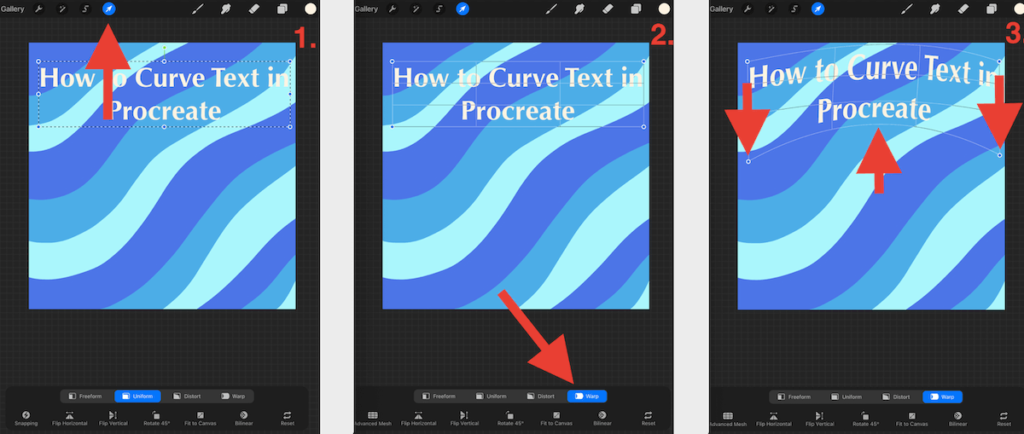
विधि २: तरल उपकरणको प्रयोग गरेर प्रोक्रिएटमा कर्भ टेक्स्ट
तपाईँको पाठ कर्भ गर्ने यो विधिले एक नियन्त्रणको बिट, तर Liquify उपकरणपट्टीमा तपाइँको सेटिङहरू समायोजन गर्नाले तपाइँले खोजिरहनु भएको ब्यालेन्स फेला पार्न मद्दत गर्न सक्छ। यहाँ कसरी छ:
चरण 1: तपाईंको पाठ तह चयन गरिएको सुनिश्चित गर्नुहोस्। त्यसपछि समायोजनहरू उपकरण (जादूको छडी आइकन) मा ट्याप गर्नुहोस्, र तपाईंको बायाँमा लामो सूची देखा पर्नेछ, तल स्क्रोल गर्नुहोस् र लिक्विफाइ विकल्प चयन गर्नुहोस्।
चरण 2: टुलबक्सको तल बायाँमा, तपाईंले कुन Liquify मोड प्रयोग गर्न चाहनुहुन्छ समायोजन गर्न सक्नुहुन्छ। पुश विकल्प चयन गर्नुहोस्। तपाईँले दबाब, आकार, विकृति र गतिको लागि यहाँ सेटिङहरू समायोजन गर्न सक्नुहुन्छ।
चरण 3: तपाईँको पाठ घुमाउनको लागि, आफ्नो औंला वा स्टाइलस प्रयोग गर्नुहोस् बिस्तारै माथि वा तल स्वाइप गर्न, तल र विभिन्न बिन्दुहरूमा तपाईंको अक्षरमा। तपाइँ नियन्त्रण गर्न तपाइँको स्टाइलसको दबाब प्रयोग गर्दै हुनुहुन्छवक्र को तीव्रता।
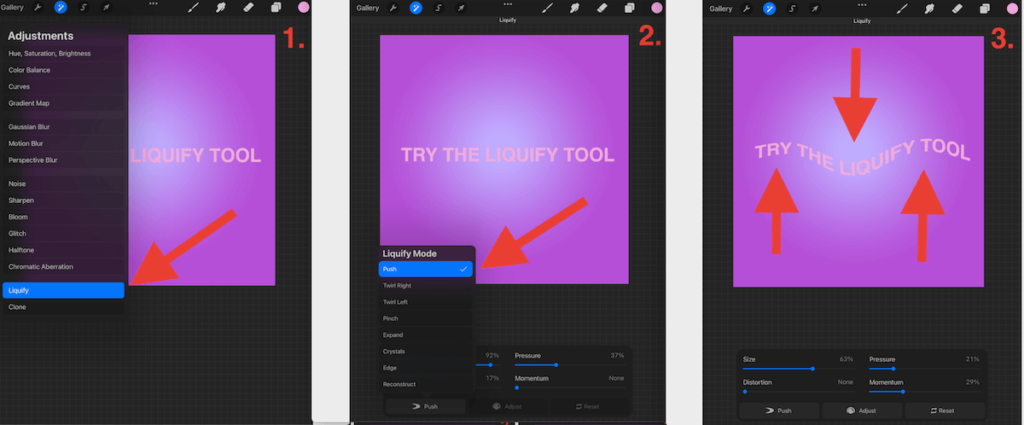
संकेत र सुझावहरू
यहाँ केही उपयोगी सुझावहरू छन् जसले तपाईंलाई प्रोक्रिएटमा पाठसँग राम्रोसँग काम गर्न मद्दत गर्दछ।
टिप #1: सधैं एक गाइड प्रयोग गर्नुहोस्
किनकि Procreate मा curving पाठ यस्तो म्यानुअल प्रक्रिया हो, यो सधैं गाइड प्रयोग गर्न महत्त्वपूर्ण छ। यसले तपाइँको पाठ पङ्क्तिबद्ध, सममित, र पेशेवर देखिने कुरा सुनिश्चित गर्नेछ। मानव आँखा अचम्मको छ तर यो सधैं सटीक हुँदैन।
यहाँ चरणहरू छन्।
चरण 1: तपाईंले वक्र गर्न चाहनुभएको आकार सिर्जना गर्नुहोस् आकार उपकरण प्रयोग गरेर तपाईँको पाठमा, तपाईँले एउटा सर्कल सिर्जना गर्न सक्नुहुन्छ, उदाहरणका लागि।
चरण २: तपाईँको पाठलाई तपाईँको आकार भित्र वा पङ्क्तिबद्ध गर्नुहोस्।
टिप #2: रेखाचित्र गाइड सक्रिय गर्नुहोस्।
तपाईँको Actions टूलबारको क्यानभास सेक्सन अन्तर्गत ड्राइंग गाइड टगल सक्रिय गरेर, तपाईँको क्यानभासमा ग्रिड देखा पर्नेछ। म सटीक सममितिको लागि र मेरो डिजाइन र अक्षरहरू सही रूपमा केन्द्रित छन् भनेर सुनिश्चित गर्न यो उपकरणमा धेरै भरोसा गर्छु।
तपाईँले आफ्नो नीलो टगल अन्तर्गत सम्पादन रेखाचित्र गाइड सेटिङ प्रयोग गरेर म्यानुअल रूपमा आफ्नो ग्रिडको आकार समायोजन गर्न सक्नुहुन्छ।
टिप #3: यसलाई हेरफेर गर्नु अघि सधैं आफ्नो तहको नक्कल गर्नुहोस्।
यो एउटा बानी हो जुन मैले मेरो दिमागमा गाँसेको छु र म तपाईंलाई पनि त्यसै गर्न सुझाव दिन्छु।यो एउटा सुरक्षित तरिका हो ब्याकअप तपाईँको पाठ तह यदि तपाईँले गरेका परिवर्तनहरू स्क्र्याप गर्न र फेरि सुरु गर्नुहोस्। म तपाईंलाई ग्यारेन्टी दिन्छु, यसले लामो समयसम्म तपाईंको बहुमूल्य समय बचाउनेछ!
FAQs
यहाँ प्रोक्रिएटमा तपाईंको पाठ कर्भ गर्ने बारे केही अन्य प्रश्नहरू छन्।
Procreate Pocket मा पाठ कर्भ कसरी गर्ने?
माथि सूचीबद्ध गरिएका समान चरणहरू पालना गर्नुहोस्। प्रोक्रिएट कर्भ उपकरणहरूले यसको आईप्याड एपको लागि ठीक उही विधि प्रयोग गर्दछ जुन यसले यसको आईफोन एपको लागि गर्दछ।
प्रोक्रिएटमा रेखाचित्र कसरी कर्भ गर्ने?
तपाईंले कुनै पनि तह वा कलाकृतिमा कर्भहरू सिर्जना गर्न माथि उल्लिखित उही दुई विधिहरू प्रयोग गर्न सक्नुहुन्छ। यसको मतलब तपाइँ तपाइँको कुनै पनि तह भित्र कर्भ, विकृति, र आन्दोलन सिर्जना गर्न ट्रान्सफर्म उपकरण र लिक्विफ उपकरण दुबै प्रयोग गर्न सक्नुहुन्छ।
प्रोक्रिएटमा घुमाउरो मार्ग कसरी बनाउने?
यदि तपाइँ प्रोक्रिएटमा तपाइँको पाठको लागि पाठको आकार विकृत नगरी घुमाउरो बाटो बनाउन चाहनुहुन्छ भने, तपाइँ यो एपमा म्यानुअल रूपमा पनि गर्न सक्नुहुन्छ।
तपाईले आफ्नो आकार उपकरण प्रयोग गरेर पाठलाई वक्र गर्न चाहनुभएको आकार सिर्जना गर्न सुरु गर्नुहोस्, यसले तपाइँको मार्गदर्शकको रूपमा काम गर्नेछ। त्यसपछि तपाईँको चयन उपकरण प्रयोग गरेर, तपाईँले व्यक्तिगत रूपमा अक्षरहरू चयन गर्नुहोस् र घुमाउनुहोस् जबसम्म तिनीहरू तपाईँको आकार गाइडसँग मिल्दैनन्।
मलाई यो YouTube भिडियो धेरै उपयोगी लाग्यो र यसले तपाईँलाई जान्न आवश्यक पर्ने धेरै साना विवरणहरू समेट्छ। यो गर्न को लागीसही तरिकाले:
प्रोक्रिएटमा पाठलाई कसरी कोण बनाउने?
तपाईँको पाठको आकार हेरफेर गर्नको लागि अर्को विकल्प हो यसलाई कर्भको सट्टा कोण गर्नुहोस्। यो रूपान्तरण को लागि माथिका समान चरणहरू अनुसरण गरेर सजिलै गर्न सकिन्छ। उपकरण Warp विकल्प चयन गर्नुको सट्टा, Distort विकल्प चयन गर्नुहोस् र आफ्नो कुनामा तान्नुहोस्।
अन्तिम विचारहरू
मैले स्वीकार गर्नुपर्छ। मलाई, यो सुविधा मास्टर गर्नको लागि अझ गाह्रो मध्ये एक थियो। माइक्रोसफ्ट पेन्टमा वर्डआर्ट थपेको मेरो वर्षहरूले मलाई प्रोक्रिएट एपमा मेरो आफ्नै कर्भहरू र आन्दोलनहरू सिर्जना गर्ने यस ह्यान्ड-अन क्षमताको लागि तयार गरेन।
तर तपाईंले यसलाई महारत हासिल गरिसकेपछि, यो उपकरण एक पूर्ण खेल परिवर्तनकर्ता हो। र यसको प्रयोगकर्ताहरू र ग्राफिक डिजाइन उद्योगका लागि सम्भावनाहरूको संसार खोल्छ।
चाहे तपाईं एक पेशेवर ग्राफिक डिजाइनर होस् वा Procreate को साथ प्रयोग गर्ने नयाँ प्रयोगकर्ता, यो सुविधाले तपाईंको कामलाई अक्षर विशेषज्ञलाई आउटसोर्स नगरीकन अनन्त अवसरहरू खोल्छ।
के वक्र पाठ प्रकार्यले तपाइँको लागि खेल परिवर्तन गरेको छ? तल आफ्ना टिप्पणीहरू छोड्न नहिचकिचाउनुहोस् र तपाईंको आफ्नै कुनै पनि संकेत वा सुझावहरू साझा गर्नुहोस् जुन तपाईं आफ्नो आस्तीन बनाउन सक्नुहुन्छ ताकि हामी सबै एक अर्काबाट सिक्न सकौं।

